Cómo habilitar el modo oscuro para cualquier sitio web en Mac o PC
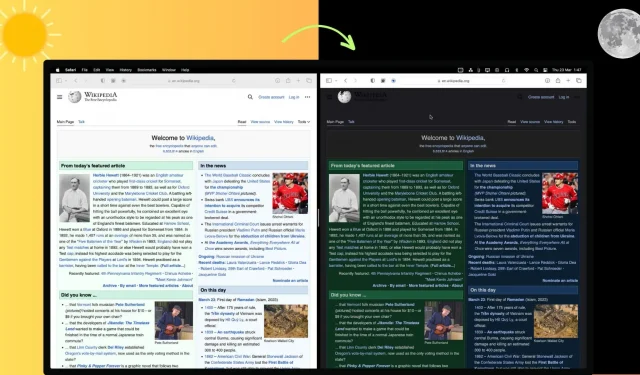
No todos los sitios web admiten el modo oscuro, lo que puede provocar fatiga e incomodidad en los ojos. Afortunadamente, hay varias formas de habilitar el modo oscuro en todos los sitios web, independientemente del navegador que esté utilizando. En este artículo, le mostraremos cómo habilitar el modo oscuro para cualquier sitio web en Safari, Google Chrome, Edge, Brave, Opera y Firefox en su Mac o PC.
Hay tres posibilidades cuando se trata de soporte de modo oscuro para un sitio web:
- Admite el modo oscuro del sistema: el sitio web respetará la configuración del modo oscuro de su Mac. Entonces, si su Mac está en modo oscuro, el sitio web también lo imitará, y viceversa.
- Conmutador de modo oscuro dedicado: algunos sitios web como iDB colocan un conmutador de modo oscuro en su página web. El usuario puede activarlo o desactivarlo a su discreción.
- Sin modo oscuro: algunos sitios no admiten la configuración del modo oscuro de PC en todo el sistema y no tienen un interruptor en la página para activarlo o desactivarlo. Esta guía está destinada principalmente a dichos sitios web.
Cómo habilitar el modo oscuro en cualquier sitio web
En Safari
1) Descarga la extensión NightEye gratis desde la App Store.
2) Abra la aplicación y haga clic en «Abrir preferencias de Safari» que lo llevará a «Preferencias de Safari»> «Extensiones».
3) Marque «Modo oscuro – Extensión de ojo nocturno» y cierre las preferencias de Safari.
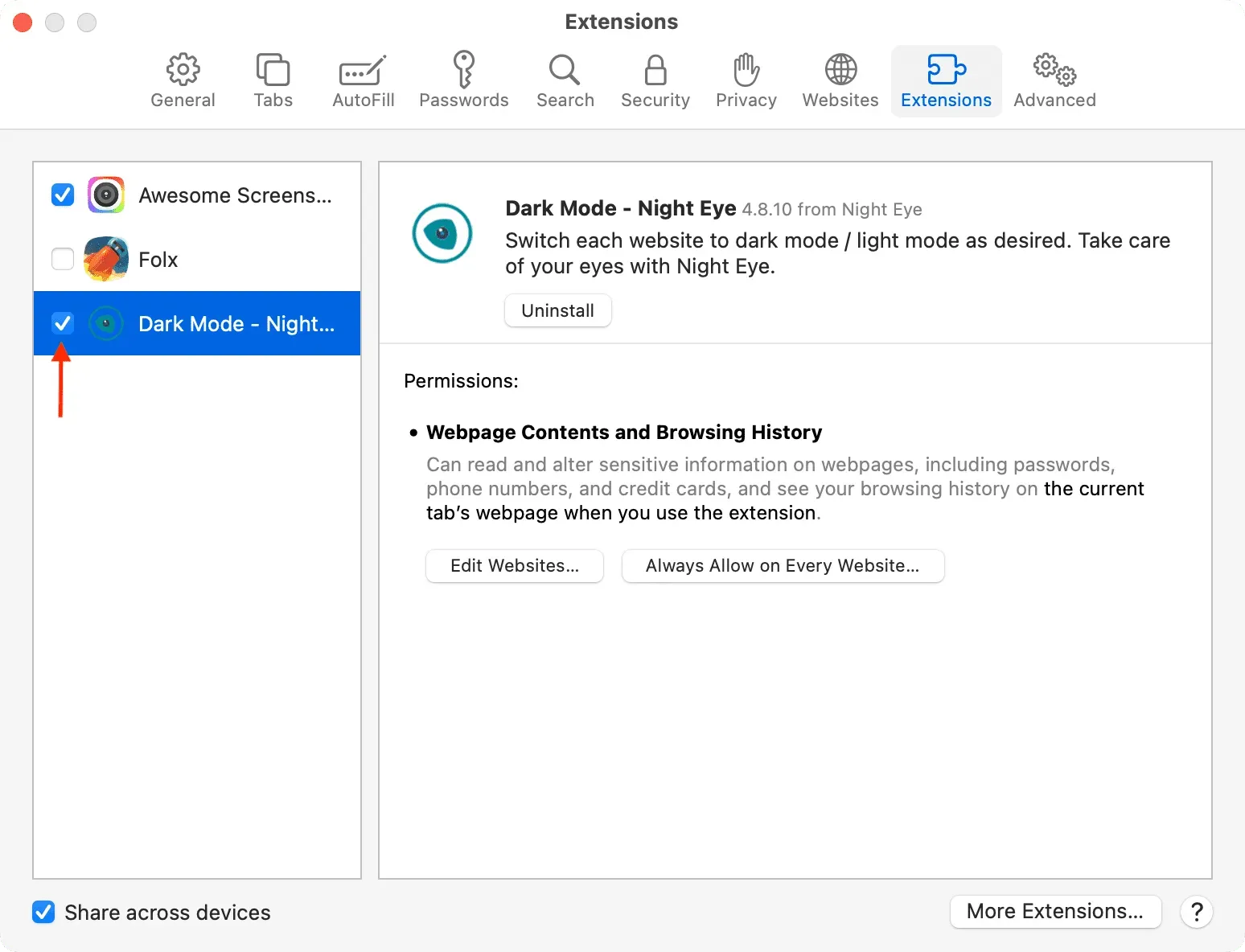
4) Ahora verá el icono de la aplicación Night Eye en la esquina superior izquierda de la barra de direcciones de Safari. Visite el sitio web donde desea habilitar el modo oscuro.
5) Haga clic en el ícono Night Eye y seleccione:
- Permitir un día
- Permitir siempre en este sitio
- Permitir siempre en cada sitio web
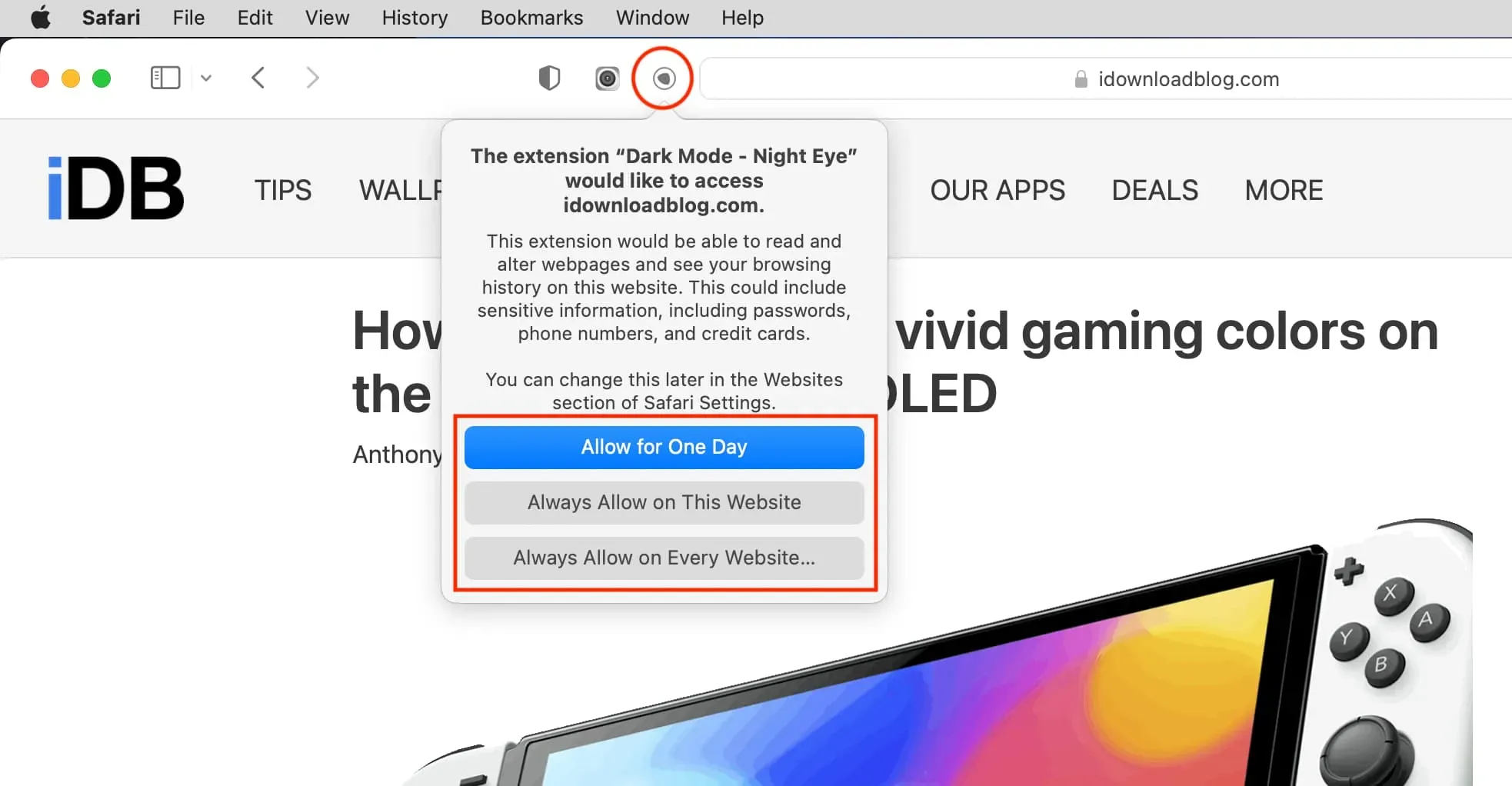
6) El sitio web cambiará de blanco a negro y se oscurecerá. Puede desactivar el modo oscuro haciendo clic en el ícono Night Eye y eligiendo Normal.
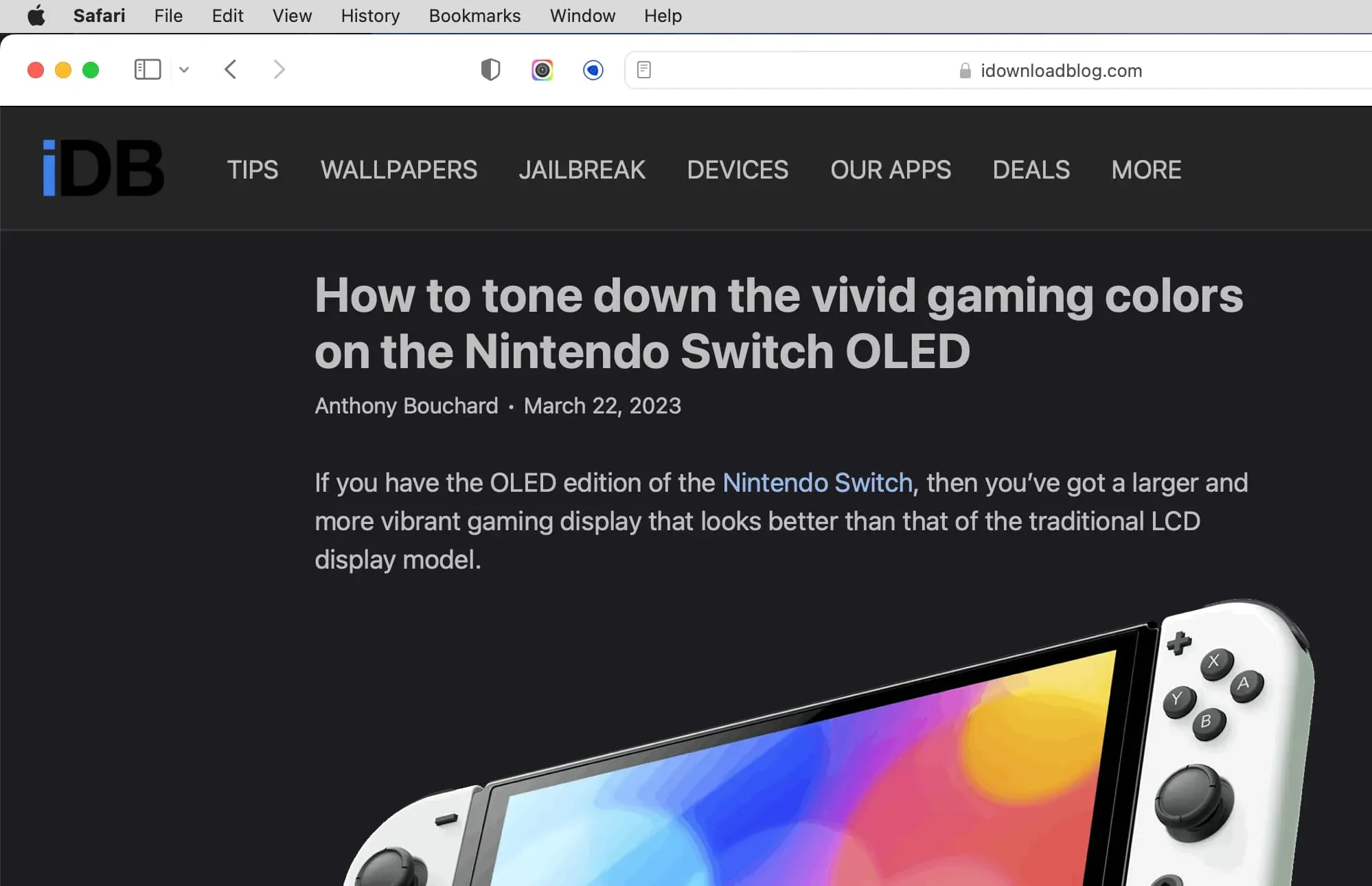
Nota:
- Night Eye Pro es gratuito durante tres meses, después de lo cual puede obtener una licencia anual o de por vida. Si no, será degradado a la versión lite.
- La aplicación ofrece varias otras opciones útiles, como programar y cambiar el brillo, el contraste, la luz azul, la saturación, etc.
- También puede habilitar el modo de lectura en Safari y luego elegir un fondo oscuro para cumplir con el propósito del modo oscuro.
Obtenga también Night Eye para: Chrome | zorro de fuego
en cromo
Puede habilitar el modo oscuro en todos los sitios web en Chrome y otros navegadores basados en Chromium, como Microsoft Edge, Brave y Opera, al habilitar sus funciones experimentales o al usar una extensión de terceros. Veamos ambos.
Advertencia. Guarde su trabajo actual antes de continuar, ya que deberá cerrar y volver a abrir su navegador.
Método 1: activar el modo oscuro automático para contenido web
1) Abra Chrome en su computadora, escriba chrome://flags/#enable-force-darken la barra de direcciones y presione enter.
2) Haga clic en el menú desplegable junto a Modo oscuro automático para contenido web y seleccione Habilitado.
3) Finalmente, haga clic en «Reiniciar» para cerrar y volver a abrir Chrome. Una vez hecho esto, todos los sitios web, ya sea que admitan de forma nativa el modo oscuro o no, se verán obligados a mostrarse en modo oscuro.
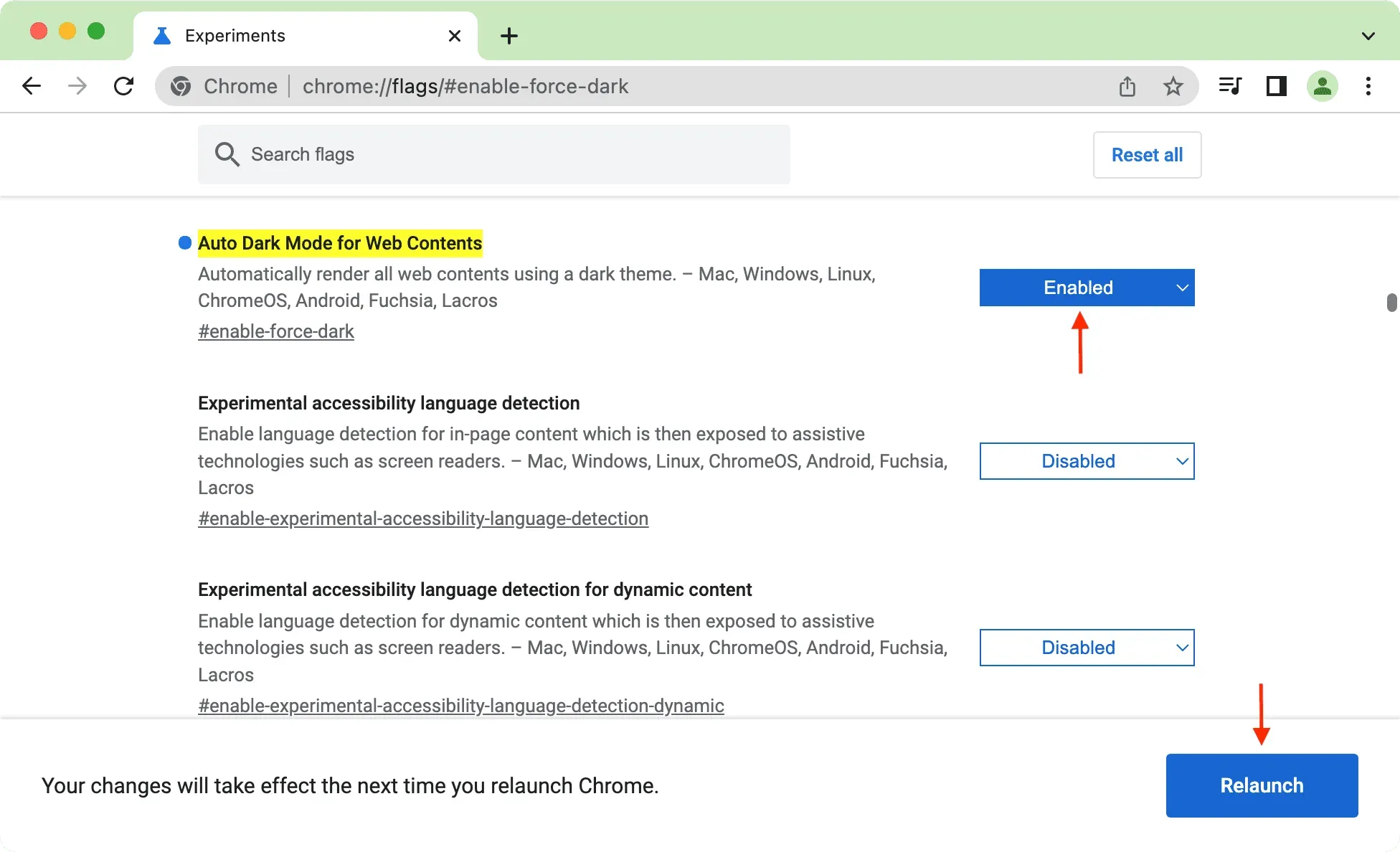
También puede habilitar esto en Chrome en su teléfono Android yendo a chrome://flags. Nota. Debido a que Chrome en iPhone y iPad usa WebKit de Apple, es esencialmente Safari con una apariencia diferente, y no puede incluir banderas en él.
Método 2: usar una extensión gratuita
1) Agregue la extensión Super Dark Mode a su navegador Chrome.
2) Visite el sitio web y debería cargarse en modo oscuro. De lo contrario, haga clic en el icono de la extensión y luego haga clic en el icono del Modo Súper Oscuro.
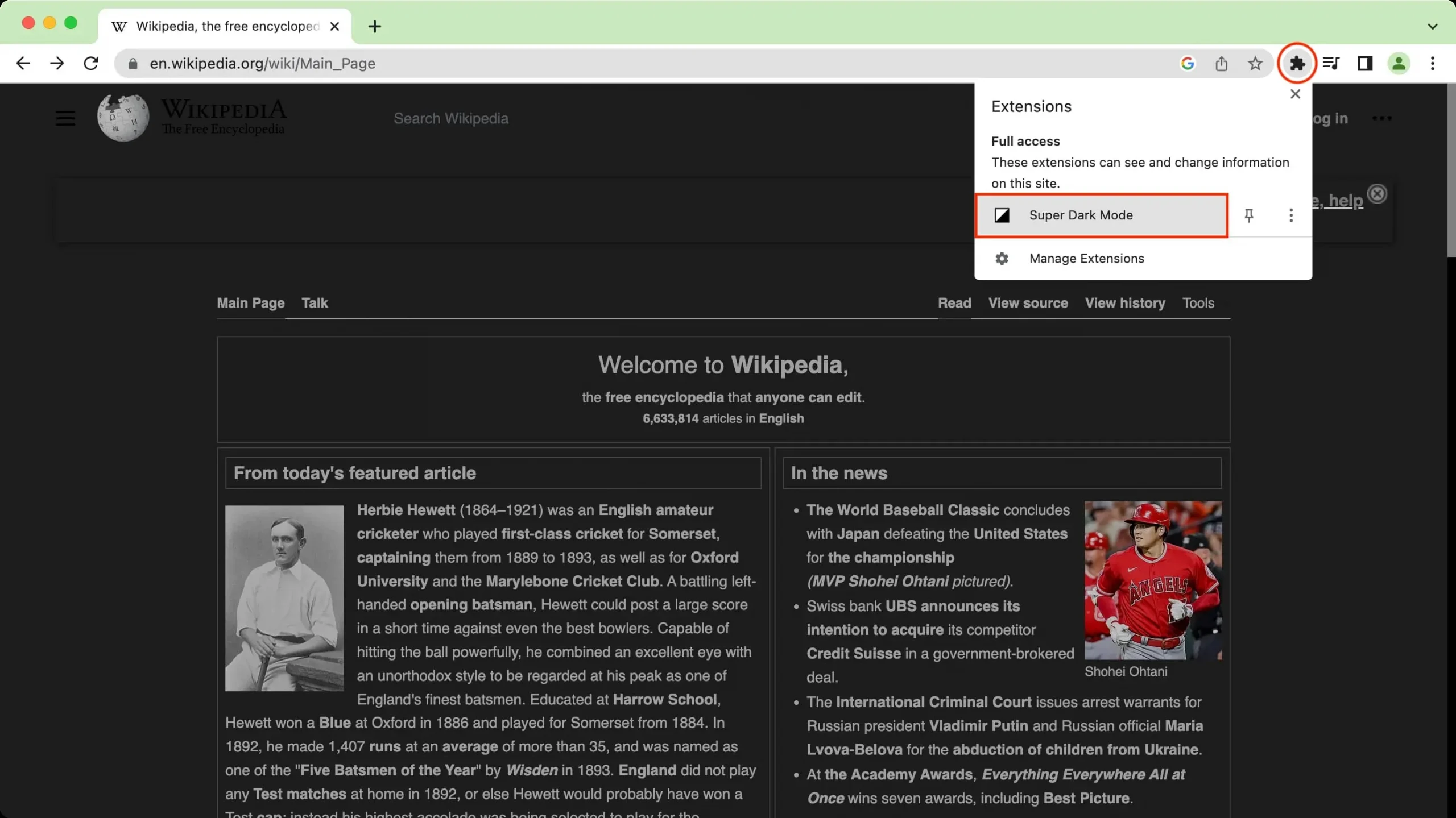
Obtén también el Modo Súper Oscuro para: Firefox
Relacionado: Cómo instalar, administrar y desinstalar extensiones de Google Chrome en Mac y PC con Windows
en firefox
1) Agrega la extensión Dark Reader gratis desde la tienda de Mozilla.
2) Visite el sitio web donde desea usar el modo oscuro.
3) Haga clic en el icono de la extensión y seleccione Dark Reader.
4) Seleccione «Encendido» junto al nombre del sitio web y debería cambiar la apariencia del sitio web a oscuro. De lo contrario, asegúrese de que dice «Oscuro» debajo del encabezado «Filtro».
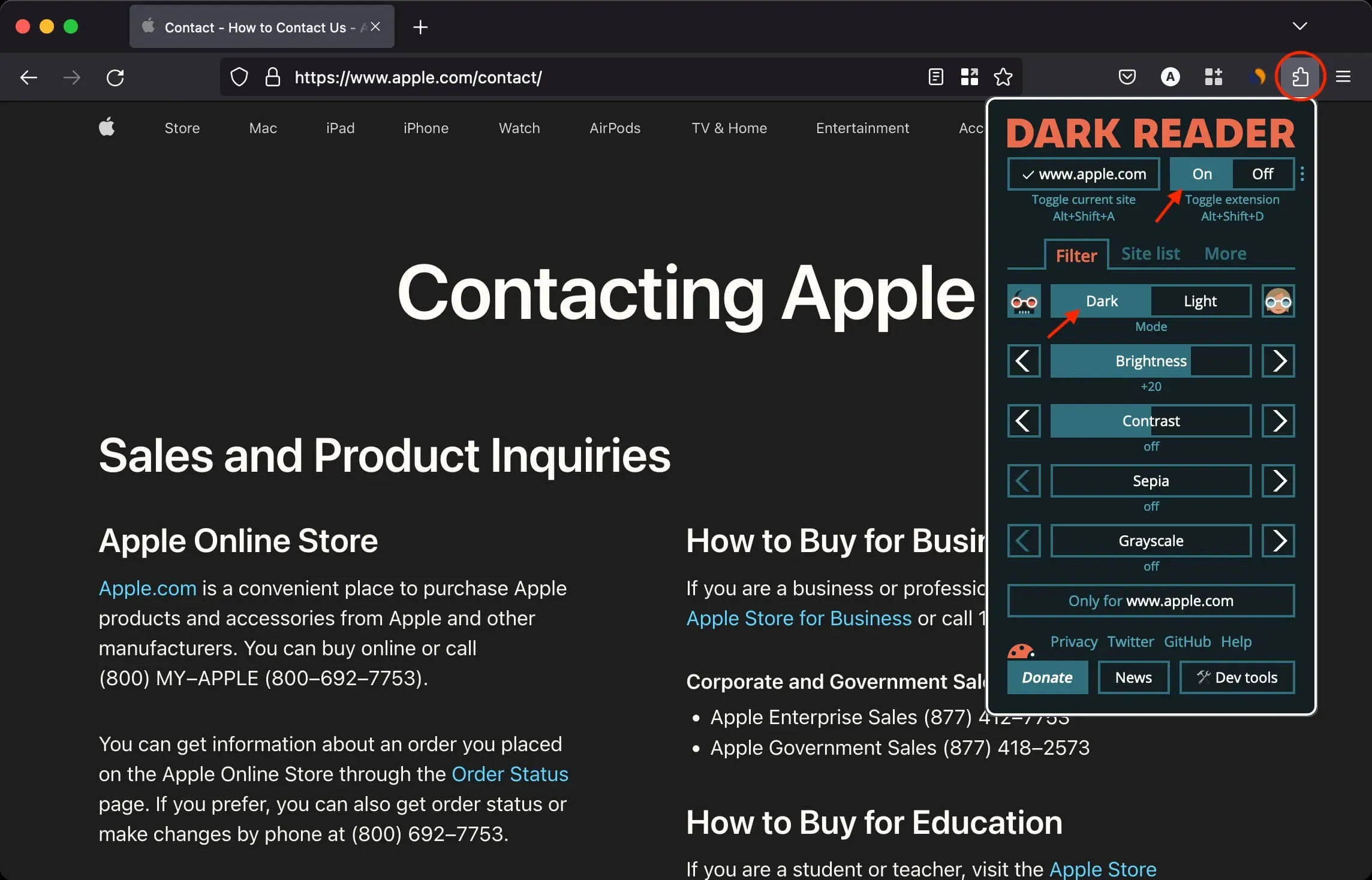
Obtenga también Dark Reader para: Google Chrome | Safari



Deja una respuesta